PDF Imager-LP TIFF画像に変換 VB.NETサンプル
PDF Imager-LP TIFF画像に変換 VB.NETサンプルと解説
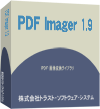 PDF Imager-LPは、PDF文書を画像(TIFF、JPEG、PNG、BMP)に変換するライブラリです。 (PDF Imager-LP概要はこちらです。)
PDF Imager-LPは、PDF文書を画像(TIFF、JPEG、PNG、BMP)に変換するライブラリです。 (PDF Imager-LP概要はこちらです。)
価格見積り
他の開発言語サンプル: C#のサンプル C++のサンプル
オンライン画像変換で確認してください。
ここでは、PDFの指定したページを画像に変換するサンプルを示します。他のサンプルは以下を参照してください。
他の開発言語によるサンプル:
C#: TIFF画像(複数ページ)に変換サンプル 他
C++: TIFF画像(複数ページ)に変換サンプル 他
VB.NET: 他のサンプル
| 他の開発言語によるサンプル: | ||
|---|---|---|
| C#: | TIFF画像(複数ページ)に変換サンプル | 他のサンプル |
| C++: | TIFF画像(複数ページ)に変換サンプル | 他のサンプル |
| VB.NET: | 他のサンプル | |
 Windows アプリケーション サンプル
Windows アプリケーション サンプル
パッケージには、PDF Imager-LPライブラリを使ったアプリケーション サンプルが同梱されています。
全ソースコードが付属していますのでコンパイルしてすぐに試用できます。
Windowsサンプルの機能説明はこちらです。
ダウンロード:
PDF Imager-LPの無償体験版は、以下からダウンロードできます。無償体験版は、製品版と同じ機能が使えます。
利用許諾契約書をご確認のうえダウンロードしてください。ダウンロードしますと、利用許諾に同意したものとみなします。
評価利用では、ライセンスキーが必要ですので必ずダウンロードしてください。
高機能な、画像変換ライブラリ「PDF to Image Converter」は、こちらです。
インストール
| doc | ライブラリ説明書、利用許諾契約書 |
| include | C/C++用ヘッダー(.h)ファイル |
| lib | DLLライブラリ、Libファイル |
| sample | C/C++言語、C#/VB.NET言語サンプル |
TIFF形式の単一ページ画像に変換するVB.NETサンプルと解説
PDF文書をTIFF形式の単一ページ画像に変換するVB.NETのサンプルコードです。複数ページのTIFF画像に変換するサンプルはこちらです。
他のJPEG、PNG画像変換はこちらです。
Imports PDFTools.PdfImagerLP
Module toTiff
Sub Main()
'インスタンス
Dim imgr As PdfImager = New PdfImager()
'初期化
imgr.Initialize("ライセンスキー")
'オープン
imgr.OpenDoc("in.pdf", "", "")
'画像作成
imgr.CreatePict(1, "out.tiff") '第1のページを変換
'文書クローズ
imgr.CloseDoc()
'後始末
imgr.Uninitialize()
End Sub
End Module
| Initialize | 初期化 引数にライセンスキーを指定します。 成功すると、0(ゼロ)が戻ります。それ以外はエラーです。 |
||||||||||||||||
| OpenDoc | PDFファイルを開く 指定したファイルが画像への変換対象になります。 成功すると、0(ゼロ)が戻ります。それ以外はエラーです。 引数に以下を指定します。
|
||||||||||||||||
| CreatePict | 指定されたページを画像に変換します。 成功すると、0(ゼロ)が戻ります。それ以外はエラーです。 引数は以下を指定します。
|
||||||||||||||||
| CloseDoc | 開いたPDFファイルを閉じます。 | ||||||||||||||||
| Uninitialize | 終了します。 |
複数ページのTIFF画像に変換するサンプルと解説(その1)
PDF文書をTIFF形式の複数ページに変換するVB.NETのサンプルコードです。
ここでは、変換するページを連続して指定する方法を解説します。ページは、開始ページと終了ページで指定します。
任意のページをTIFF画像に変換するサンプルは、こちらを参照してください。
Imports PDFTools.PdfImagerLP
Module toTiff
Sub Main()
'インスタンス
Dim imgr As PdfImager = New PdfImager()
'初期化
imgr.Initialize("ライセンスキー")
'オープン
imgr.OpenDoc("in.pdf", "", "")
'画像作成
imgr.CreateTiffRange(1, -1, "out.tiff") 'すべてのPDFのページを昇順で画像に変換
'文書クローズ
imgr.CloseDoc()
'後始末
imgr.Uninitialize()
End Sub
End Module
| Initialize | 初期化 引数にライセンスキーを指定します。 成功すると、0(ゼロ)が戻ります。それ以外はエラーです。 |
|||||||||
| OpenDoc | PDFファイルを開く 指定したファイルが画像への変換対象になります。 成功すると、0(ゼロ)が戻ります。それ以外はエラーです。 引数に以下を指定します。
|
|||||||||
| CreateTiffRange | 範囲で指定されたページを画像に変換します。 指定された範囲のページを順にTIFF画像に変換します。この指定によって、複数のページで構成された単一のTIFF画像ファイルが生成されます。 成功すると、0(ゼロ)が戻ります。それ以外はエラーです。 引数は以下を指定します。
|
|||||||||
| CloseDoc | 開いたPDFファイルを閉じます。 | |||||||||
| Uninitialize | 終了します。 |
複数ページのTIFF画像に変換するサンプルと解説(その2)
PDF文書をTIFF形式の複数ページに変換するVB.NETのサンプルコードです。
ここでは、変換するページを任意に指定する方法を解説します。ページは、文字列で指定します。
連続したページをTIFF画像に変換するサンプルは、こちらを参照してください。
Imports PDFTools.PdfImagerLP
Module toTiff
Sub Main()
'インスタンス
Dim imgr As PdfImager = New PdfImager()
'初期化
imgr.Initialize("ライセンスキー")
'オープン
imgr.OpenDoc("in.pdf", "", "")
'画像作成
imgr.CreateTiffMulti("1,4-6", "out.tiff") '指定のPDFのページを画像に変換
'文書クローズ
imgr.CloseDoc()
'後始末
imgr.Uninitialize()
End Sub
End Module
| Initialize | 初期化 引数にライセンスキーを指定します。 成功すると、0(ゼロ)が戻ります。それ以外はエラーです。 |
|||||||||
| OpenDoc | PDFファイルを開く 指定したファイルが画像への変換対象になります。 成功すると、0(ゼロ)が戻ります。それ以外はエラーです。 引数に以下を指定します。
|
|||||||||
| CreateTiffMulti | 指定されたページを画像に変換します。 ページは、区切り文字(スペース、タブ、コンマ)で区切って指定します。サンプルのように範囲を指定することもできます。この指定によって複数のページで構成された単一のTIFF画像ファイルが生成されます。 成功すると、0(ゼロ)が戻ります。それ以外はエラーです。 引数は以下を指定します。
|
|||||||||
| CloseDoc | 開いたPDFファイルを閉じます。 | |||||||||
| Uninitialize | 終了します。 |
無償評価版およびサンプル
利用許諾をご確認のうえダウンロードしてください。ダウンロードしますと、利用許諾に同意したものとみなします。
評価利用では、ライセンスキーが必要です。
サンプル ソースコード:サンプルのソースコードは以下をダウンロードしてください。